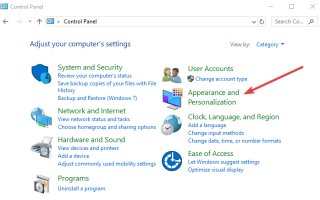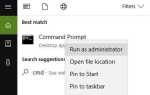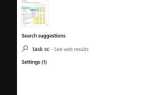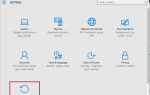Każdy plik z włączonym ukrytym atrybutem jest zdefiniowany jako plik ukryty. Atrybut pliku (zwany także flagą) to szczególny stan, w którym plik może istnieć, i można go ustawić lub wyczyścić w dowolnym momencie (włączony / wyłączony).
System Windows może oznaczać dane w odniesieniu do określonych atrybutów pliku (plików), dzięki czemu dane mogą być przetwarzane w inny sposób niż dane, które nie mają atrybutu lub których atrybuty są wyłączone. Zwykle pliki nie są zmieniane, gdy te atrybuty są włączone lub wyłączone (zastosowane / usunięte), ale system Windows interpretuje je inaczej, podobnie jak inne oprogramowanie.
W przypadku ukrytych plików poznasz je podczas przeglądania folderów według ich niewidzialnej natury, co oznacza, że nie możesz ich zobaczyć bez umożliwienia ich zobaczenia.
W systemie Windows 10 takie pliki nie są domyślnie wyświetlane, ponieważ niektóre są automatycznie oznaczane jako ukryte, ponieważ nie należy ich modyfikować, zmieniając lub usuwając, a nawet przenosząc je z ich lokalizacji — oznacza to, że są to ważne pliki związane z systemem.
Są jednak chwile, kiedy trzeba zobaczyć i / lub otworzyć te ukryte pliki, na przykład, gdy aktualizujesz oprogramowanie, co wymagałoby wybrania ukrytego pliku z normalnego widoku lub, jeśli próbujesz naprawić konkretny problem Twój komputer.
W tym artykule opisano, jak otworzyć te ukryte pliki na komputerze.
Jak otwierać ukryte pliki w systemie Windows 10
- Użyj Panelu sterowania
- Za pomocą narzędzia wyszukiwania
- Wszystko
- Szybkie wyszukiwanie
- SearchMyFiles
1. Użyj Panelu sterowania
Możliwe jest skonfigurowanie systemu operacyjnego w taki sposób, aby wyświetlał lub ukrywał ukryte pliki w łatwy sposób, za każdym razem, za pomocą Panelu sterowania.
Wśród typowych ukrytych plików i folderów są ProgramDATA lub pagefile.sys, aw starszych wersjach można znaleźć boot.ini, io.sys lub msdos.sys jako ukryte pliki.
Oto jak otwierać ukryte pliki w systemie Windows 10:
- Kliknij Start i wybierz Panel sterowania (możesz także wpisać panel sterowania w wyszukiwaniu i otworzyć go z wyników wyszukiwania)
- Kliknij wygląd i personalizacja
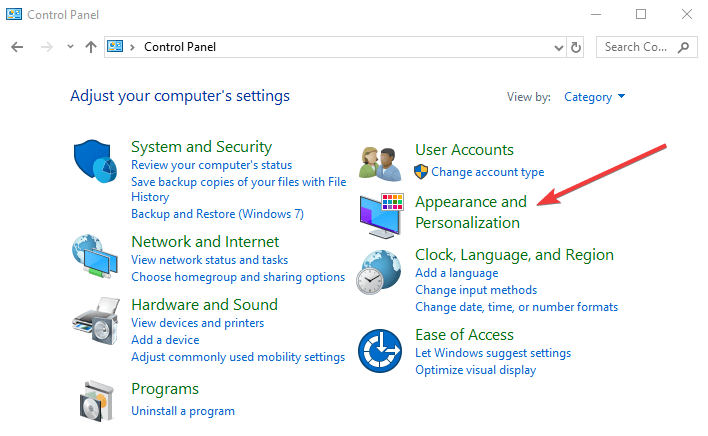
- Kliknij Opcje Eksploratora plików
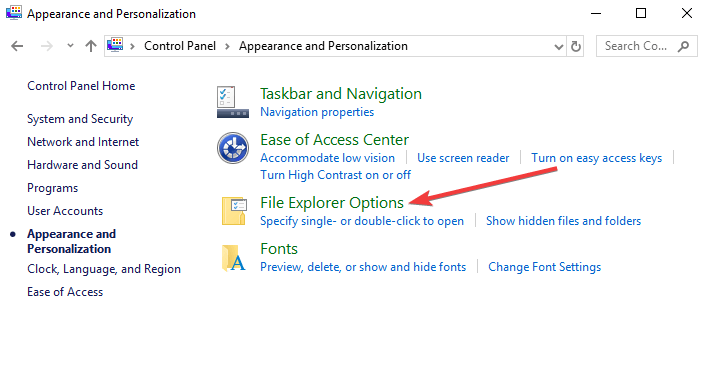
- Kliknij Widok zakładkę w oknie opcji Eksploratora plików
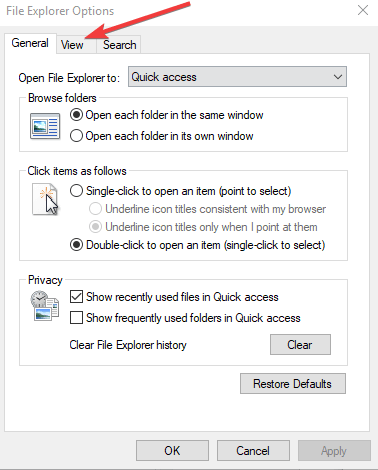
- Pod Zaawansowane ustawienia sekcja, znajdź Ukryte pliki i foldery Kategoria
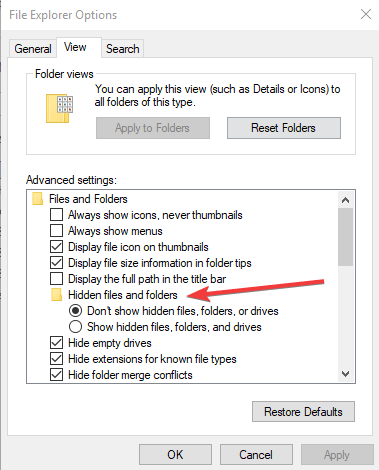
- W folderze znajdują się dwie opcje:Nie pokazuj ukrytych plików, folderów ani dysków lub, Pokaż ukryte pliki, foldery i dyski. Jeśli wybierzesz ten pierwszy (aby nie wyświetlać plików), ukryje on pliki, foldery i dyski z ukrytymi atrybutami, ale jeśli zdecydujesz się je pokazać, pozwoli ci zobaczyć i otworzyć ukryte pliki.
- Kliknij OK
- Przetestuj swoje ukryte pliki, aby sprawdzić, czy nadal są ukryte. Jeśli nie widzisz folderu ProgramData, ukryte pliki / foldery są ukryte
— POWIĄZANE: Oto jak przeglądać surowe pliki w systemie Windows 10
2. Za pomocą narzędzia wyszukiwania
Innym sposobem otwierania ukrytych plików w systemie Windows 10 jest użycie narzędzia wyszukiwania. Korzystając z narzędzia do wyszukiwania plików, nie musisz wprowadzać żadnych zmian w ustawieniach systemu Windows, ale to nie znaczy, że będziesz mógł zobaczyć ukryte pliki w zwykłym widoku Eksploratora plików, wszystko co możesz zrobić, to wyszukać i otworzyć je za pomocą narzędzia wyszukiwania.
Oto kilka narzędzi wyszukiwania, których możesz użyć do otwarcia ukrytych plików w systemie Windows 10:
- Wszystko
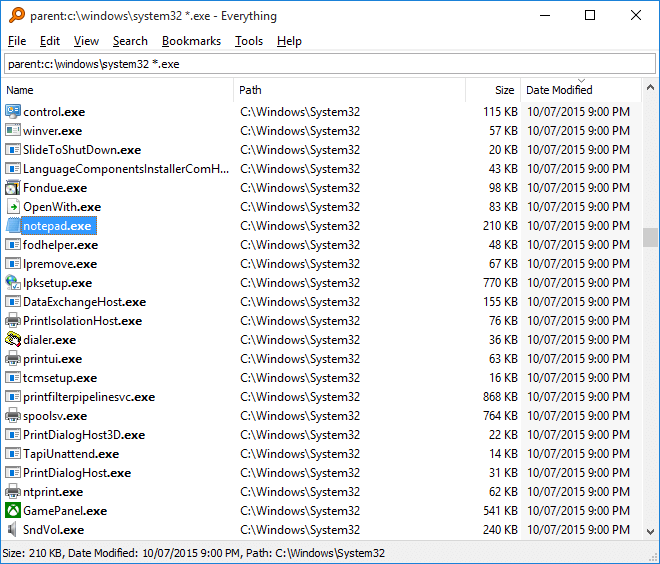
To narzędzie do wyszukiwania plików jest dostępne za darmo i może być używane do otwierania ukrytych plików w systemie Windows 10. Posiada przejrzysty interfejs z wieloma narzędziami, których można używać do wyszukiwania i wyszukiwania plików na kilku dyskach jednocześnie, niezależnie od tego, czy są to pliki wewnętrzny lub zewnętrzny.
Po rozpoczęciu wyszukiwania plików wyniki są dostarczane natychmiast, bez konieczności długiego oczekiwania, podobnie jak wyszukiwanie w systemie Windows, a ponadto wyświetla wszystko, od nowo dodanych plików do tych, które zostały zmodyfikowane w czasie rzeczywistym, wszystko w ciągu jednej sekundy.
To narzędzie pozwala również przełączać ustawienia, aby wykluczyć niestandardowe, systemowe lub ukryte pliki / foldery z wyświetlanych wyników, dzięki czemu możesz wyzerować konkretny, którego szukasz. Ma również dwa serwery: HTTP i FTP, które pozwalają na dostęp do plików na komputerach w sieci i mających ten program.
Pobierz narzędzie do wyszukiwania plików Everything
— POWIĄZANE: 10 najlepszych programów do wyszukiwania plików na PC
- Szybkie wyszukiwanie
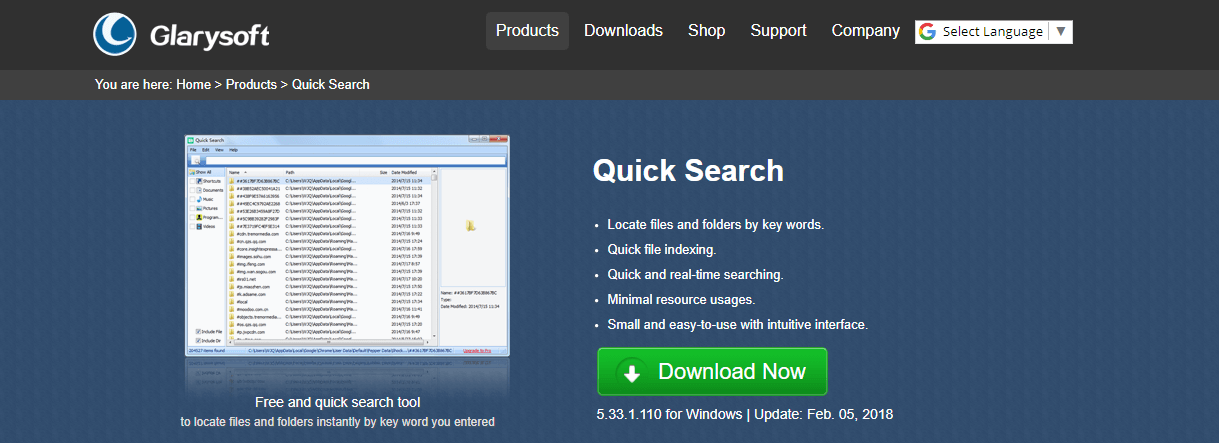
Jest to kolejne bezpłatne narzędzie do wyszukiwania plików, które szybko indeksuje pliki za pomocą szybkiego wyszukiwania. Wyświetla wyniki wyszukiwania na małym ekranie i można nacisnąć klawisz CTRL, aby wyświetlić lub ukryć pasek wyszukiwania, lub otworzyć Szybkie wyszukiwanie, aby przefiltrować opcje pokazujące skróty, foldery, dokumenty, zdjęcia i inne pliki multimedialne.
Narzędzie indeksuje wszystkie pliki i foldery z dysków, dzięki czemu można poruszać się po tych dyskach i znajdować szukany plik lub folder.
Uzyskaj szybkie wyszukiwanie
- SearchMyFiles
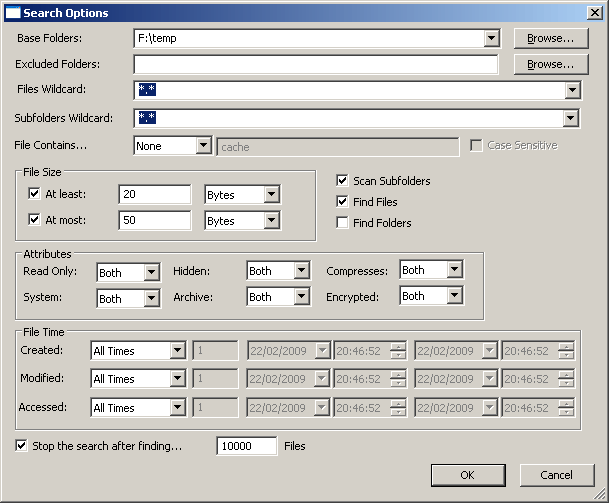
Jest to przenośne narzędzie do wyszukiwania plików dla systemu Windows, które ma wiele narzędzi, które zajmują bardzo mało miejsca, ponieważ ma mniej niż 100 KB, ale robi całkiem sporo.
Możesz przeprowadzać regularne wyszukiwania, ale także usuwać sklonowane pliki za pomocą jego zduplikowanej wyszukiwarki plików. Inne funkcje wyszukiwania obejmują symbole wieloznaczne do znajdowania plików lub podkatalogów, wykluczanie folderów lub plików według typu rozszerzenia, wykluczanie plików, jeśli nie zawierają określonego tekstu, wyszukiwanie plików na podstawie rozmiarów i wiele innych.
Może również zapisać kryteria wyszukiwania, aby można było otworzyć go później lub w przyszłości wyeksportować wyniki do pliku HTML i zintegrować się z systemem Windows.
Uzyskaj SearchMyFiles
Czy są inne sposoby otwierania ukrytych plików w systemie Windows 10? Podziel się z nami w sekcji komentarzy poniżej.